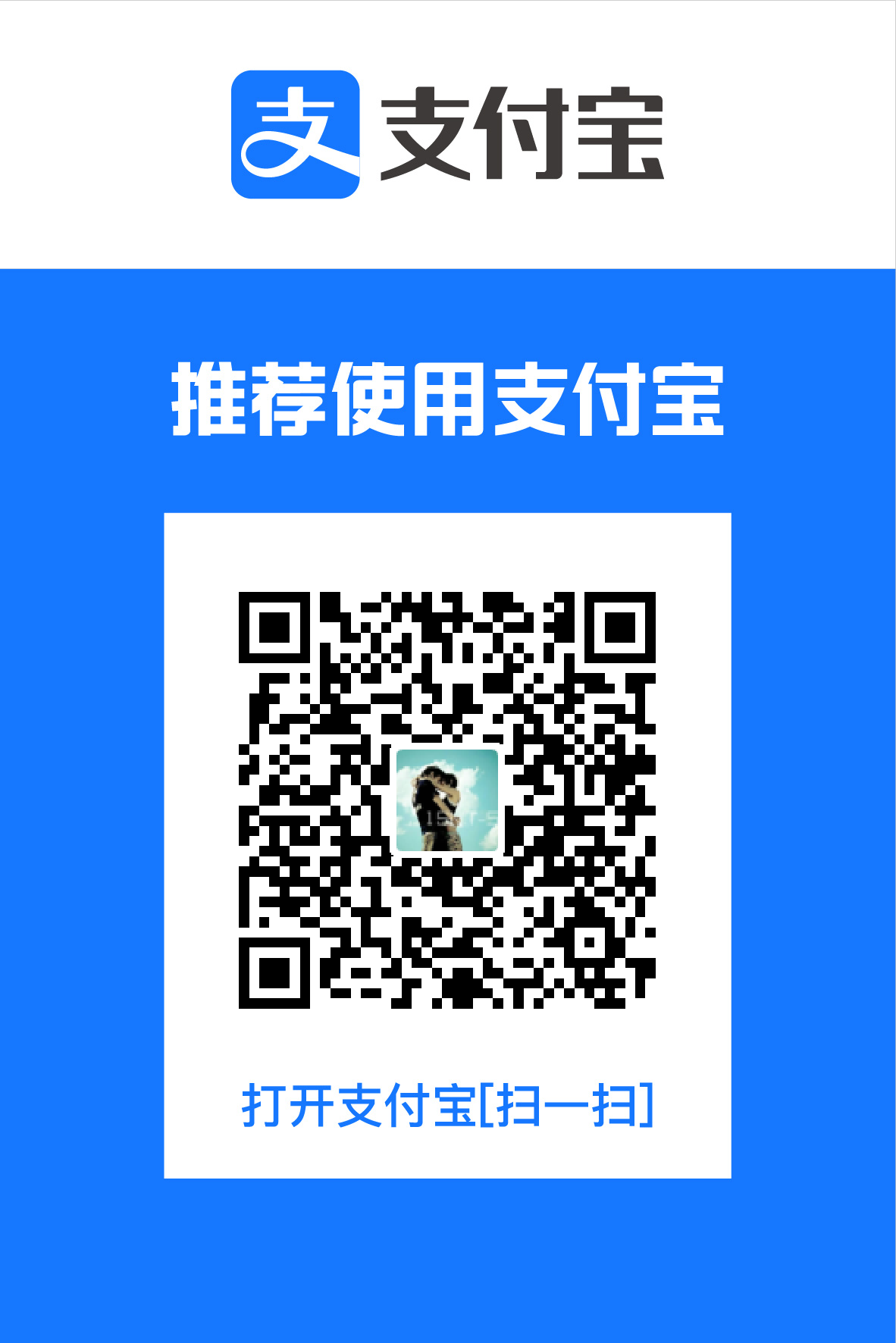Office2021简介
Microsoft Office Word2021是一款非常不错的办公室专用文档编辑处理工具,这款办公软件是目前使用者最多的,能够帮助用户轻松进行word文档的新建、编辑、共享以及阅读的操作,这里还为大家提供大量的免费模板,操作简单,有需要的用户可以按照我的教程来下载安装并使用。
如果你现在资金不够买正版的office,又想要用正版的office,那我这个教程正好让你享受到最新版的office2021。接下来,我来指导你怎么安装office2021的。
准备
1、首先准备一个Office镜像,电脑64位的下载64位的镜像即可。镜像点击下载
开始
1、镜像有点大,等待一段时间镜像下载完成之后,打开下载镜像的文件夹,我们要将镜像挂载起来才能使用。打开下载镜像的路径,直接双击刚下载的镜像就可以(你们的镜像图标与我的镜像图标不一样没有关系),或者(右键镜像—>打开方式—>Windows资源管理器)。

打开此电脑看见这个图标说明挂载成功了。双击打开

2、挂载完成之后然后双击打开就会出现下面这些文件夹,选中RunMe.nat程序并右键—>以管理员身份运行

3、出现这个窗口等待一下即可

4、出现这个界面后我们选择部署(如果要提示更新就取消更新)

5、点击部署后,按照下面图片指示选择,(产品你也可以选择你需要的office版本,但是通道的话选择当前通道)选择完成后最后才可以点击开始部署

6、等待三至五分钟左右的时间,出现这个界面就等待安装完成即可

7、由于安装的office2021需要激活,所以要使用KMS主机来激活,端口不需要填写。
KMS主机以下这些,经测试以下都可以使用,实在不行百度搜一下KMS地址就可以了(测试时间2021年11月12日)
kms.dwhd.org
kms.luody.info
kms.digiboy.ir
www.zgbs.cc
cy2617.jios.org
kms.cangshui.net
kms.digiboy.ir
kms.luody.info
kms8.MSGuides.com
www.ddddg.cn
cy2617.jios.org
点击激活


10、选择好KMS后点击保存设置。操作结果显示没问题的话,点击激活就可以了。等待一段后打开你的office2021其中一个软件。选择左下角选项。看见产品信息显示已激活就大功告成了。